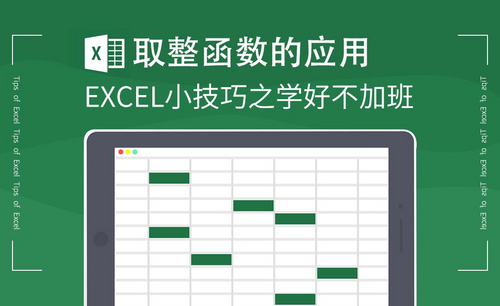round函数
我们都知道excel里边有很多函数,作为高频使用的函数之一的round函数,还有一些小伙伴们不会使用呢,今天小编给大家分享round函数的具体使用方法,很简单,大家快来学习吧!
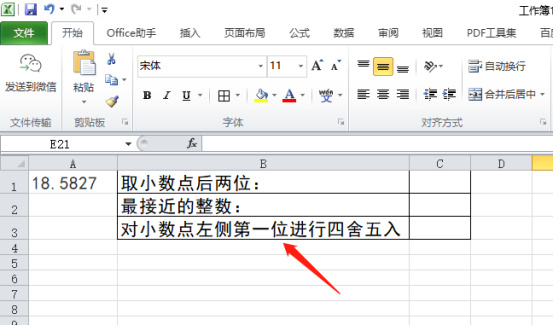
如何准确地使用Round函数?
我们在日常地学习和工作中,有时候会需要对一些数据进行各种位数地取舍 ,要想进行这种操作就需要使用Round函数了,这种函数虽然容易掌握,但是它的使用范围非常广泛,因此,我们需要掌握好它。
第一、如果 num_digits 大于 0(零),则将数字四舍五入到指定的小数位。
例如:把示例中数字进行四舍五入(保留小数点后两位数字)。

之后在B1中录入公式“=ROUND(A1,2)”向下复制填充,这两个小数就是我们所需要的结果了。
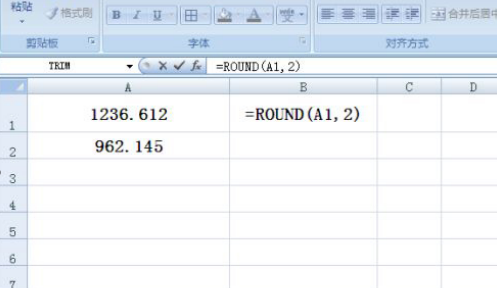
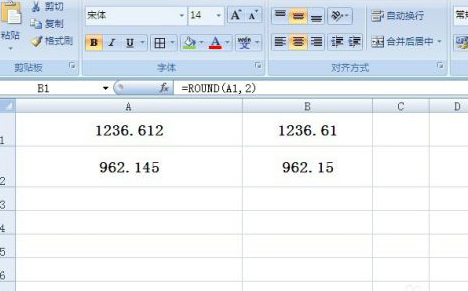
第二、如果 num_digits 等于 0,则将数字四舍五入到最接近的整数。
如图:在B1中录入公式,让num_digits等于0。
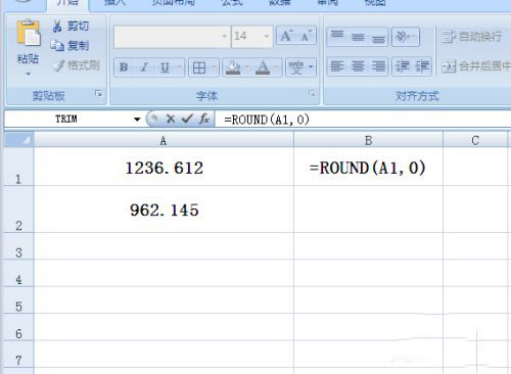
1236.612 返回1237,即四舍五入到数字最接近的整数,向下复制填充,可以看到这两个数的公式返回结果。
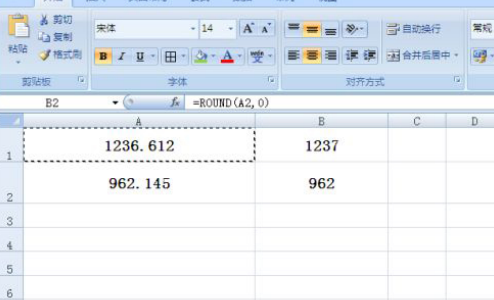
第三、如果 num_digits 小于 0,则在小数点左侧前几位进行四舍五入。
如下图所示:在B1中录入公式"=ROUND(A1,-1)"
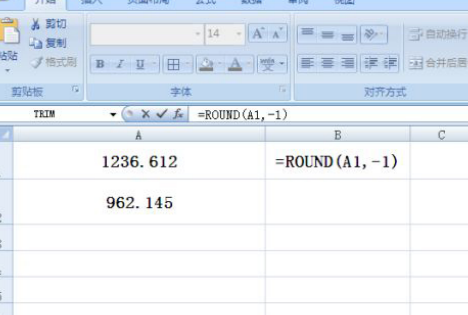
可见,1236.612-----1240,962.145-----960,-1是指对小数点前一位进行四舍五入。
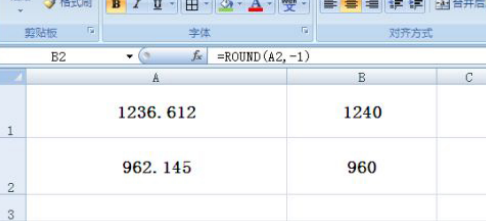
那么,我们录入公式=ROUND(A1,-2),是不是对小数点前2位进行四舍侮辱呢,让我们具体操作一下吧!
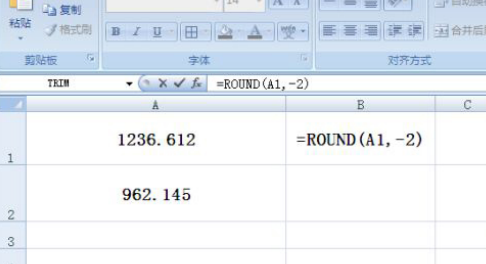
回车,结果1236.612-------1200,向下复制填充,验证我们的理解是正确的。
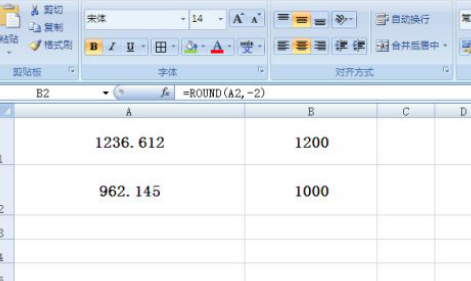
在实际工作生活中,我们常常会使用Round 函数进行工资的计算等等,所以学好这个函数是很有用处的。小伙伴们一起来试试吧!
本篇文章使用以下硬件型号:联想小新Air15;系统版本:win10,软件版本:execl 2010。
怎么利用round函数实现四舍五入?
Excel强大的制表功能让很多人都对它无比依赖,它也早已成为日常必备的工具。我们在办公室工作时,经常会遇到要用 Excel处理数字的情况,需要对其进行四舍五入。那么实现这一操作,我们需要使用哪些Excel函数呢?今日小编就给大家介绍一下Excel里round函数的一个小技巧,希望对你有所帮助,让你轻松愉快地完成日常工作。
1.首先打开 Excel表格,准备一份需要设置四舍五入的数据。
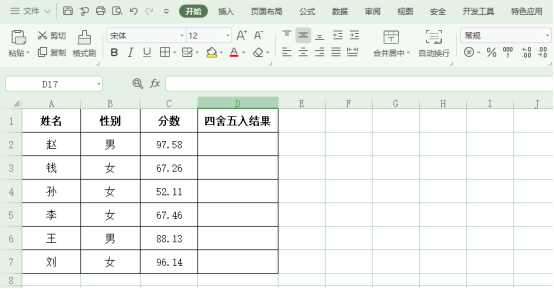
2.选择单元格D2,点击菜单栏中“公式”选项卡中的插入函数,调出插入函数对话框。
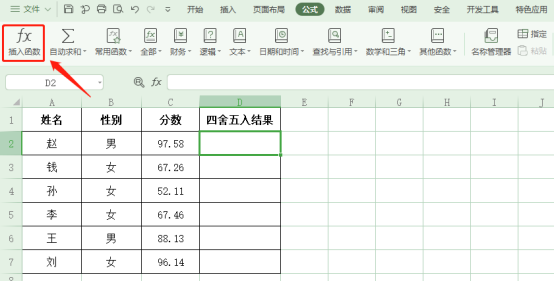
3.在查找函数中输入round函数,点击确定按钮。
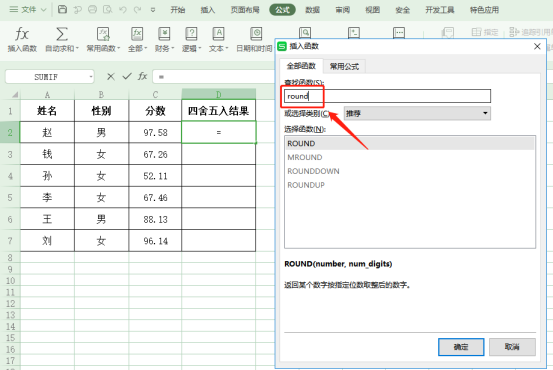
4.在调出的函数参数对话框中,设置数值参数为c2,第二个参数为1,即保留一位有效小数位数。如果要保留两位或者更多小数位数,只需要设置第二个参数为相应的数字即可。
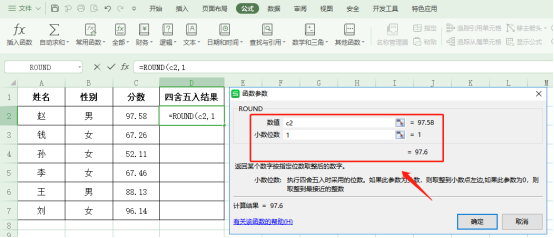
5.确定之后就会看到结果,把鼠标放在单元格D2右下方,出现黑色十字双击填充。
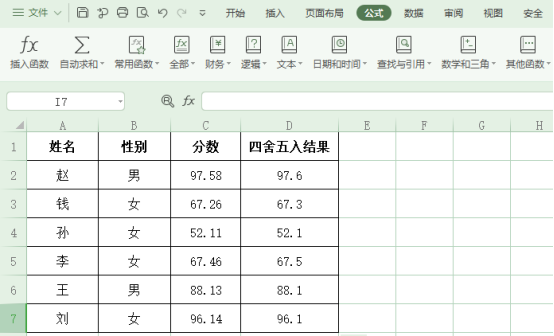
ROUND函数的作用是将数字四舍五入到指定的位数。比如,常见的四舍五入到整数,或者是保留两位小数等等,通过这个函数都可以自由设定保留小数位数。这个函数是工作中经常会用到的,如果你不会使用,四舍五入就不够精确了,所以大家还是要学会使用。以上就是Excel表格中如何使用round函数的方法,相信看完之后对大家一定有所帮助,大家不妨看完后学一学吧。
本篇文章使用以下硬件型号:联想小新Air15;系统版本:win10;软件版本:wps 2019。
如何使用round函数?
我们从小就学习过四舍五入,我们对其可以说是非常熟悉了,在excel中也存在着这样的一个函数那就是round函数,round函数是excel中非常重要的一个函数,学习和了解它有助于我们更好的处理数据,在处理一些比较繁琐的数字中,round函数对你的帮助就会非常大,那么面对这个可以进行四舍吴入的函数我们怎么运用他呢?下面就有小编告诉你吧。
1、首先我们打开excel,在指定单元格调用round函数,即输入=Round。
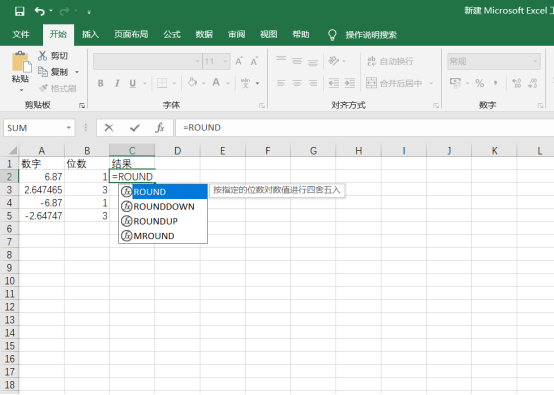
2、输入需要四舍五入的数字,我们以第一行6.87数字为例。如图所示:
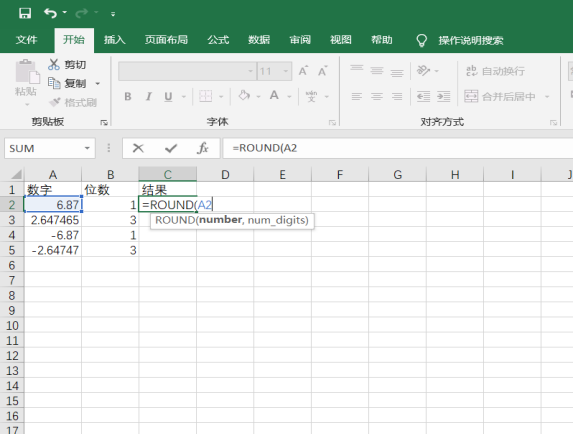
3、输入需要保留的小数位数,假设我们保留一位小数。如图所示:
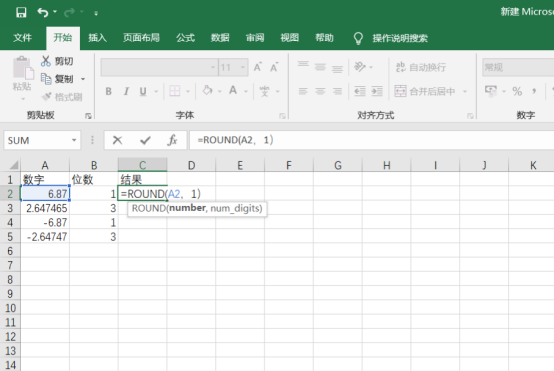
4、点击回车查看四舍五入的结果,我们可以看到在敲回车之后,6.87四舍五入为了6.9。如图所示:
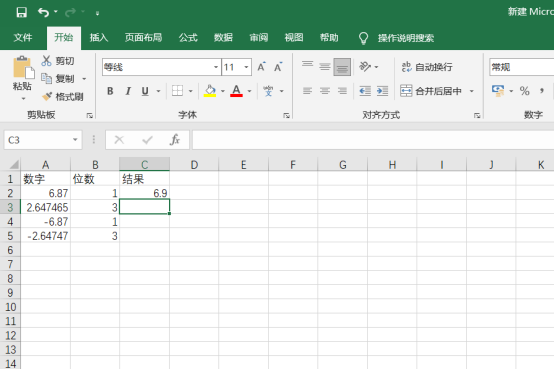
我们可以看到数字竟然神奇的进行了四舍五入,这就是round函数的魅力,可以让原本繁琐的数字变成我们想要的近似值,学习round函数以后,小编相信你们在以后处理excel数字的时候会变得更加游刃有余,做到即简化了数字又不失去其准确性。
本篇文章使用以下硬件型号:联想小新Air15;系统版本:win10;软件版本:wps 2019。
excel中round函数的使用
我们都知道excel里边有很多函数,作为高频使用的函数之一的round函数,还有一些小伙伴们不会使用呢,今天小编给大家分享round函数的具体使用方法,很简单,大家快来学习吧!
1.首先我们以18.5827这个数值为例,求它四舍五入得到的值。因为18.5827在A1单元格内,所有后面公式中number都选择A1,如下图所示:
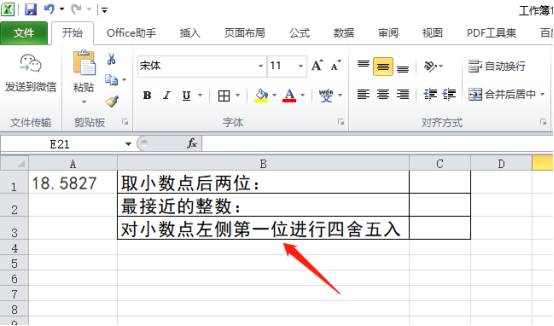
2.我们先求【取小数点后两位】在C1单元格内输入公式=ROUND(A1,2),按键盘上回车键,取得的结果是18.58,如下图红色圈出部分所示:
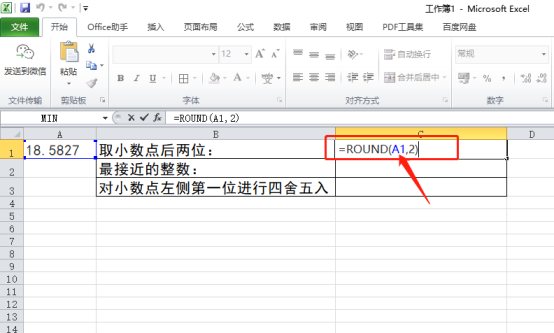
3.我们求【最接近的整数】,在C2单元格内输入公式=ROUND(A1,0),按键盘上回车键,取得的结果是19,如下图红色圈出部分所示:
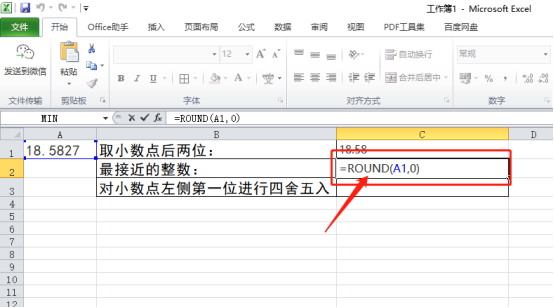
4.我们求对【小数点左侧第一位进行四舍五入】在C3单元格内输入=ROUND(A1,-1),按键盘上回车键,取得的结果是20,如下图红色圈出部分所示:
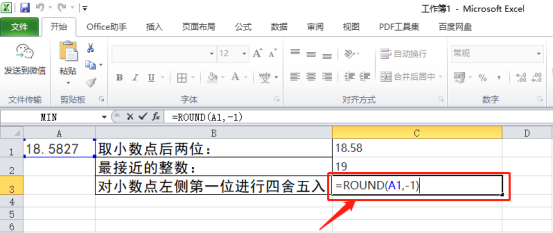
5.最后,我们可以看到所有的结果都是通过round函数求得出来了,结果如下图所示:
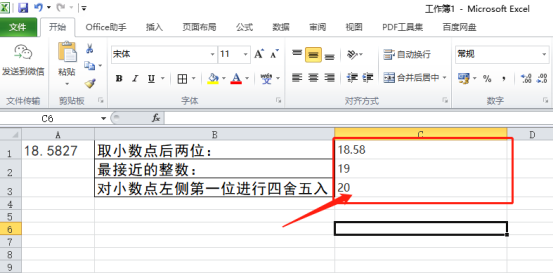
round函数是不是非常简单呢?round函数用来对数值进行四舍五入的函数,看了以上的5步操作步骤以后,大家也初步了解round函数的意义了,接下来就是在课下自己操作的过程了,我建议大家都牢牢的掌握住,以后在工作中遇到可以轻松使用啦!
本篇文章使用以下硬件型号:联想小新Air15;系统版本:win10;软件版本:Microsoft excel 2010。
excel中round函数是什么意思?如何应用?
Excel软件里的函数功能是非常地强大的,学好了对我们以后的工作真的帮助非常大,然而真正熟练使用函数的人却非常地少,人们一般都习惯在Excel软件里使用并非函数的操作,因为函数学习起来真的是有一定的困难,真的得需要我们反复理解,反复操作而且里面的语法真的需要我们去记,要不然我们用不了函数功能,今天小编给大家介绍的是excel中的round函数。round函数是EXCEL中的一个基本函数,作用按指定的位数对数值进行四舍五入。
1、选中单元格,输入需要计算的数据
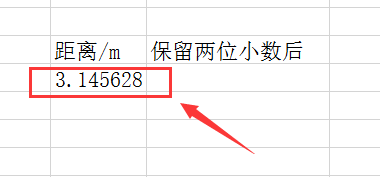
2、选定计算结果的单元格,如图所示。
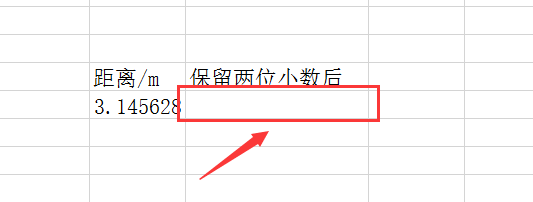
3、单元格内输入“=ROUND(D10,2)”,按Enter键确定。其中D10是指第D列,第10行,2表示保留两位小数。
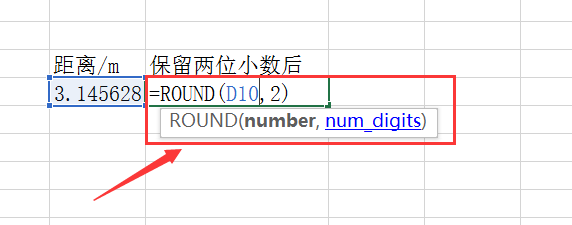
4、得出的结果就是四舍五入的结果,如图所示。
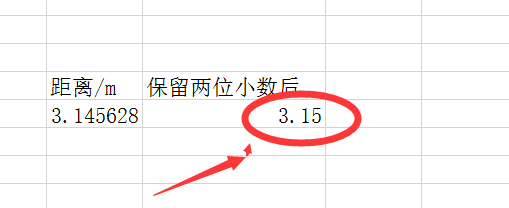
excel中round函数我就为大家介绍完了,大家是不是觉得很难理解,其实无论学习什么函数都必须把它的语法功能理解透彻,因为语法功能里面往往有数学公式的概念,只有多学多练你才能利用好公式。如果你想把excel计算统计运用的得心应手,那么只能在课下多下功夫记忆,多花时间操作才能发现更多新的功能。
本篇文章使用以下硬件型号:联想小新Air15;系统版本:win10;软件版本:Excel 2019。